Excel怎么设置打印时页眉左边显示页码和总页数
在Excel中设置打印页眉时,要在左侧显示当前页码和总页数,请遵循以下步骤: 1. 选择包含页眉的单元格(通常在A列)。 2. 点击“插入”菜单,然后选择“字段”选项。 3. 在下拉列表中,找到并选择“Page,具体分为 Page & of 或 Page 共 格式,取决于你希望显示为“第X页/共Y页”或“第X页 Y页”。 4. 插入后,系统会自动生成当前页面编号。如果需要添加总页数,点击右键,在弹出菜单中选择“更新域”,确保选中“每次此文档更改”选项。 5. 再次点击右键并选择 “格式字段”,在弹出的对话框中调整格式(如加括号、逗号等),然后点击确定。 完成以上步骤后,你的Excel打印预览将显示左侧为当前页面编号和总页数。
1、 打开Excel表格,点击表格上方的【页面布局】
2、 在页面布局下面,点击工具栏里面的【页边距】
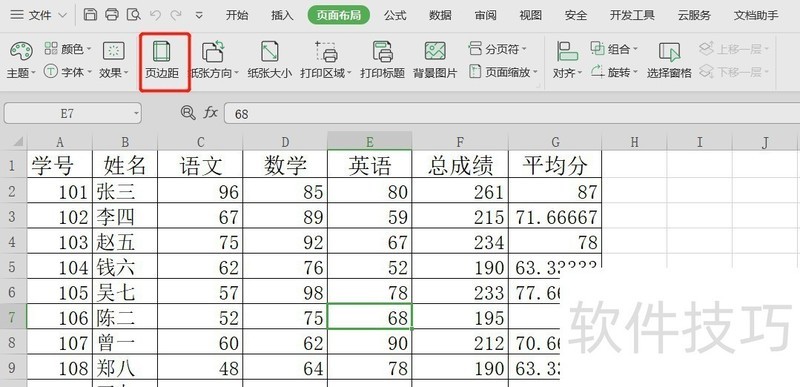
3、 在页面设置界面,点击【页眉/页脚】
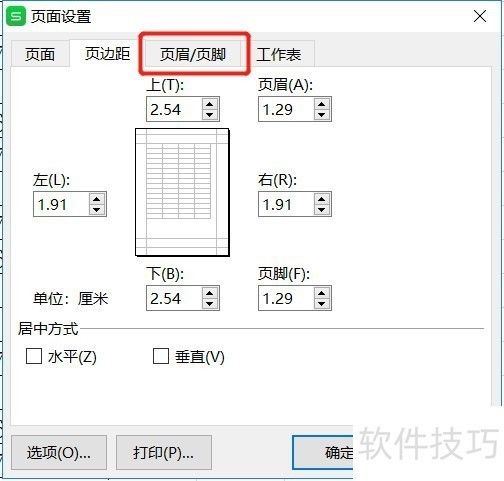
4、 在页眉一栏,点击右边的【自定义页眉】
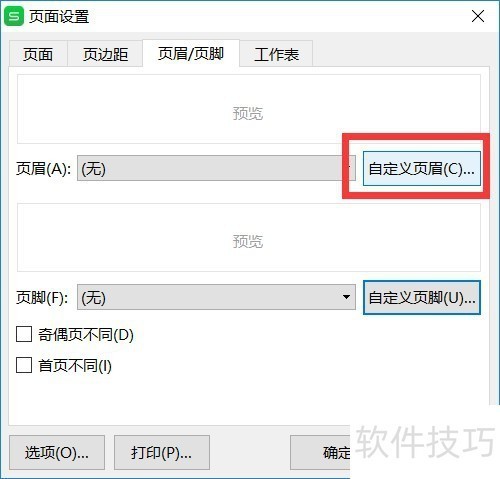
5、 鼠标光标放在左边输入框,点击【页码】图标,再输入斜线:/
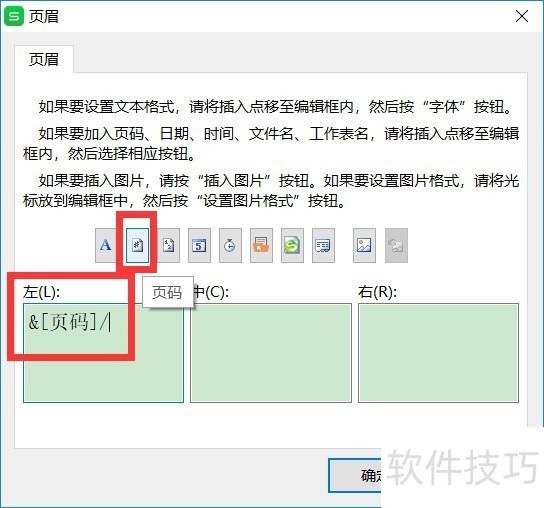
6、 再点击【总页数】图标,点击【确定】
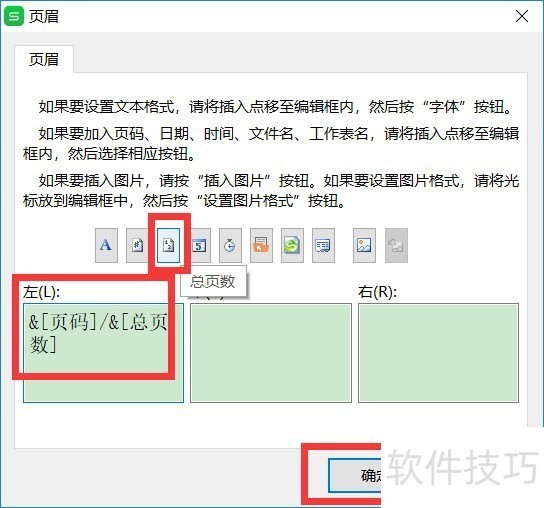
7、 回到设置页面,点击【确定】
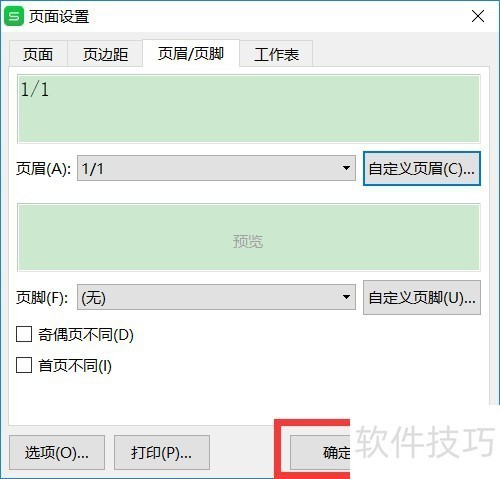
文章标题:Excel怎么设置打印时页眉左边显示页码和总页数
文章链接://m.i-boarding.com/jiqiao/200881.html
为给用户提供更多有价值信息,ZOL下载站整理发布,如果有侵权请联系删除,转载请保留出处。
相关软件推荐
其他类似技巧
- 2024-08-15 16:54:02怎么给excel单元格设置上标和下标
- 2024-08-15 16:52:02Excel中的艺术字如何更改为竖排文字
- 2024-08-15 16:49:01在Excel表格中对多列数据求平均数?求平均数
- 2024-08-15 16:47:01Excel:如何使用MIN函数求取最小值
- 2024-08-15 16:46:01Excel表格怎么制作雷达图?
- 2024-08-15 16:41:02excel/wps工作表如何制作一个表格?
- 2024-08-15 16:37:02怎样批量在EXCEL单元格内容前面加空格
- 2024-08-15 16:36:02筑业资料软件表格导出Excel后,有单元格显示#号
- 2024-08-15 16:34:01在线编辑的excel怎么弄
- 2024-08-15 16:31:01表格怎么拆分为多个工作簿
Microsoft Office Excel2007软件简介
excel2007是2007版的Microsoft Office中的重要模块组件,Excel2007可以在电脑上编写电子表格,是最好用的办公软件,可以满足用户对表格的自定义编辑,还具有强大的图形功能,功能全面。zol提供excel2007官方版下载。excel2007具有强大插件平台支持,免费提供海量在线存储空间及wps文字文档模板,支持阅读和输出PDF文件,全...详细介绍?









